电脑显示字体图标变大原因是什么?如何调整?
游客 2025-04-20 16:15 分类:电子常识 3
当我们使用电脑时,会发现电脑显示的字体图标变大的现象,这可能会给阅读和使用带来不便。了解导致字体图标变大的原因及调整方法,对于改善我们的使用体验至关重要。
一、核心原因分析
电脑显示字体图标变大,可能由多种原因造成。系统设置可能被无意中或有意调整。在Windows系统的“显示设置”中,可以调整缩放与布局,而Mac系统则在“系统偏好设置”中的“显示器”选项里调整。显卡驱动程序过时或出现故障也可能导致字体图标变大。某些应用程序本身具有自定义的缩放设置,这些设置可能会与系统的显示设置发生冲突。
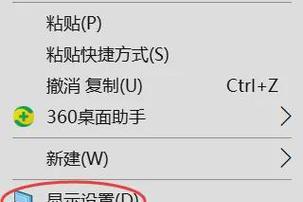
二、调整电脑显示字体图标大小的具体步骤
Windows系统
1.更改系统设置
点击“设置”图标,选择“系统”。
在左侧菜单栏中选择“显示”。
在右侧找到“缩放与布局”,通过滑动条调整到适合的百分比。
2.使用快捷键调整
可以同时按下`Ctrl`+`+`(加号)或者`Ctrl`+``(减号)来放大或缩小显示内容。
3.重置显示设置
在“显示”设置中,滚动到最下方找到“高级显示设置”。
点击“显示适配器属性”打开显卡设置。
确保显卡的缩放设置与系统设置一致。
Mac系统
1.更改系统偏好设置
点击屏幕左上角的“苹果菜单”图标,选择“系统偏好设置”。
选择“显示器”,切换到“显示”标签页。
拖动屏幕分辨率下面的滑块来调整缩放。
2.更改缩放设置
在“显示器”偏好设置中,可以选择“此显示器的显示模式”列表中的一个缩放选项。
也可以使用“窗口缩放”功能,选中“勾选窗口缩放以使用较大的菜单和文字”。
应用程序特定设置
打开影响字体大小的应用程序,如浏览器或文字处理软件。
在应用菜单或设置选项里寻找显示或字体大小调整选项,进行调整。
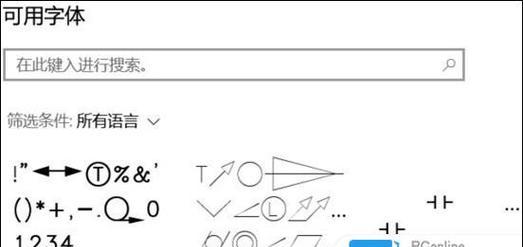
三、预防和解决显卡驱动相关问题
更新显卡驱动程序是预防和解决问题的重要步骤。这可以通过设备管理器或显卡制造商提供的专用软件完成。确保显卡驱动程序是最新的,可以避免由于驱动不兼容或过时导致的显示问题。
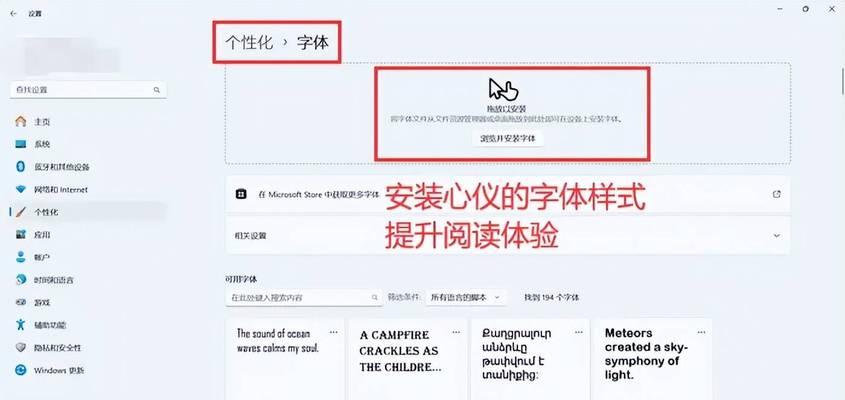
四、
调整电脑显示字体图标大小,首先需要确定问题的根源,无论是系统设置问题、显卡驱动问题还是应用程序设置问题,都能够通过针对性的操作来调整。在完成调整后,确保重新启动电脑检查调整是否生效,以保证电脑显示效果符合您的需求。
通过以上步骤,我们可以轻松解决电脑显示字体图标变大的问题,享受更加舒适的电脑使用体验。如果调整后仍然存在问题,可能需要联系专业技术人员进行详细检查和维修。
版权声明:本文内容由互联网用户自发贡献,该文观点仅代表作者本人。本站仅提供信息存储空间服务,不拥有所有权,不承担相关法律责任。如发现本站有涉嫌抄袭侵权/违法违规的内容, 请发送邮件至 3561739510@qq.com 举报,一经查实,本站将立刻删除。!
相关文章
- 本地部署deepseek电脑配置需要哪些步骤? 2025-04-20
- 电脑音响亮灯但无声如何解决? 2025-04-20
- 电脑喇叭声音标志怎么去除?去除后会影响声音输出吗? 2025-04-20
- 电脑使用转接线黑屏问题如何解决? 2025-04-20
- 网吧999元电脑配置如何?性能满足日常使用吗? 2025-04-20
- 电脑盾牌图标怎么添加图片?声音不大的电脑扬声器怎么设置? 2025-04-20
- 电脑突然没声音了是怎么回事?如何解决电脑无声的问题? 2025-04-20
- 中柏电脑出现黑屏时应如何处理? 2025-04-20
- 九寻电脑配置如何?价格大概是多少? 2025-04-20
- 电脑合盖后如何保持黑屏下载? 2025-04-19
- 最新文章
- 热门文章
-
- 电视机顶盒热点网速慢什么原因?解决方法和优化建议是什么?
- dota服务器无法选择国区的原因是什么?如何解决?
- 罗布乐思高分服务器内容有哪些?
- 南昌网关物联卡公司推荐?
- 广州通用ip网关设置方法是什么?如何正确配置?
- 小内存电脑如何插入存储卡?操作步骤是什么?
- 服务器外箱折叠设备是什么?功能和使用场景有哪些?
- 三黑显示器分辨率调整步骤是什么?如何优化显示效果?
- 电脑内存原理图不理解怎么办?
- 旗舰音箱低音调节方法是什么?调节后音质如何?
- 道闸配置操作系统步骤?电脑操作系统如何设置?
- 集成式热水器导热液是什么?导热液的作用和选择方法?
- 智能手表礼盒套装使用方法是什么?套装内包含哪些配件?
- 苹果笔记本桌面图标如何设置?
- 公司服务器注销流程是什么?注销后数据如何处理?
- 热评文章
-
- 华硕yx570z笔记本性能如何?值得购买吗?
- 游戏宽屏电脑配置推荐是什么?如何设置最佳游戏体验?
- 笔记本电脑接盘键是哪个?如何快速找到并使用?
- 手机拍照图片调色教程是什么?如何进行调色?
- 笔记本电脑5小时耗电量是多少?
- 打碟机连接电脑无声音是什么问题?
- 不使用路由器如何设置电脑wifi?步骤是什么?
- 明星偏爱哪些笔记本电脑品牌?选择笔记本的标准是什么?
- 电脑关机卡机了怎么办?电脑关机卡顿的解决步骤是什么?
- 联想光面屏笔记本开机方法是什么?如何解决开机问题?
- 火线如何连接笔记本电脑?步骤是什么?
- 小米手机拍照60帧丢失怎么办?
- 固态内存条怎么换台式电脑?安装步骤是?
- 中兴移动定制电脑配置性能如何?适合哪些用途?
- 投影仪为什么升级系统很卡?如何优化?
- 热门tag
- 标签列表
- 友情链接
